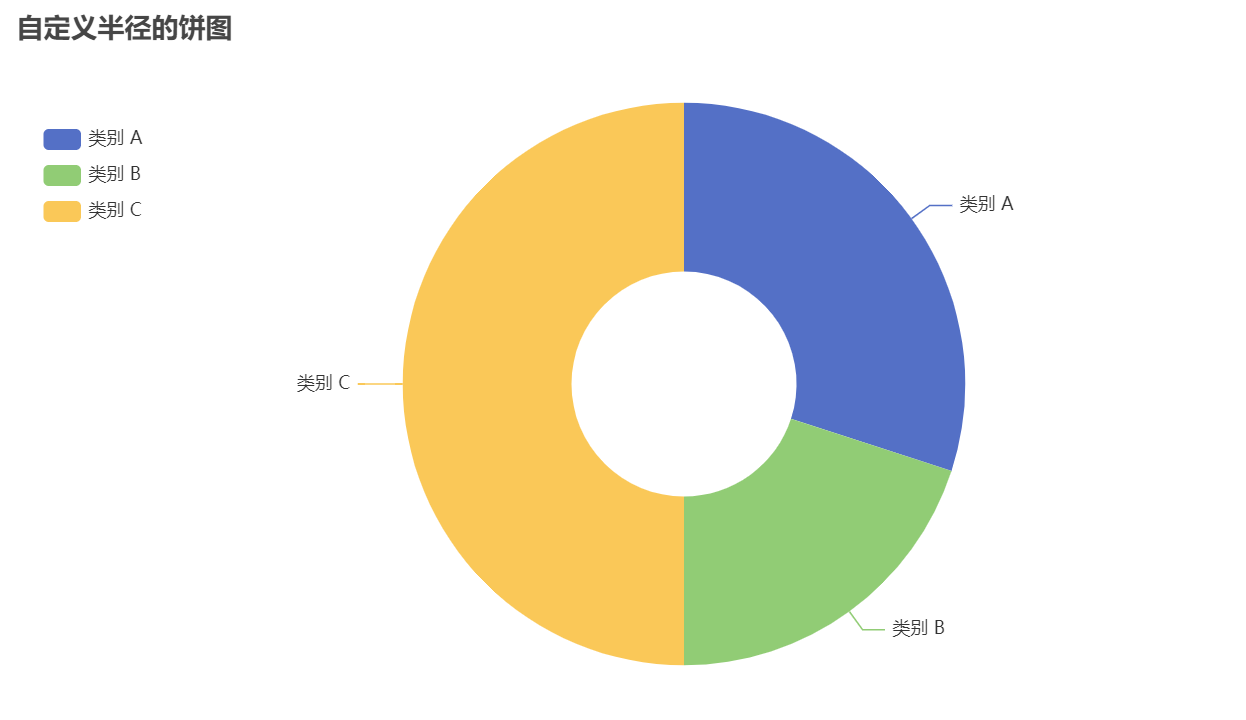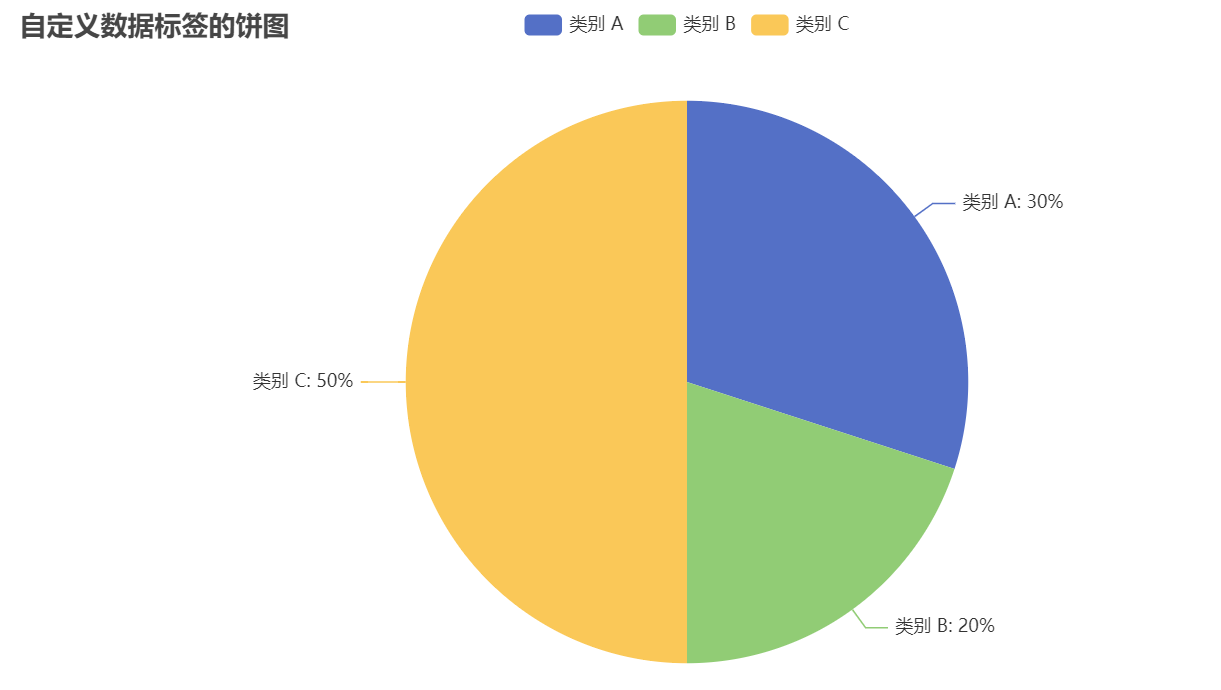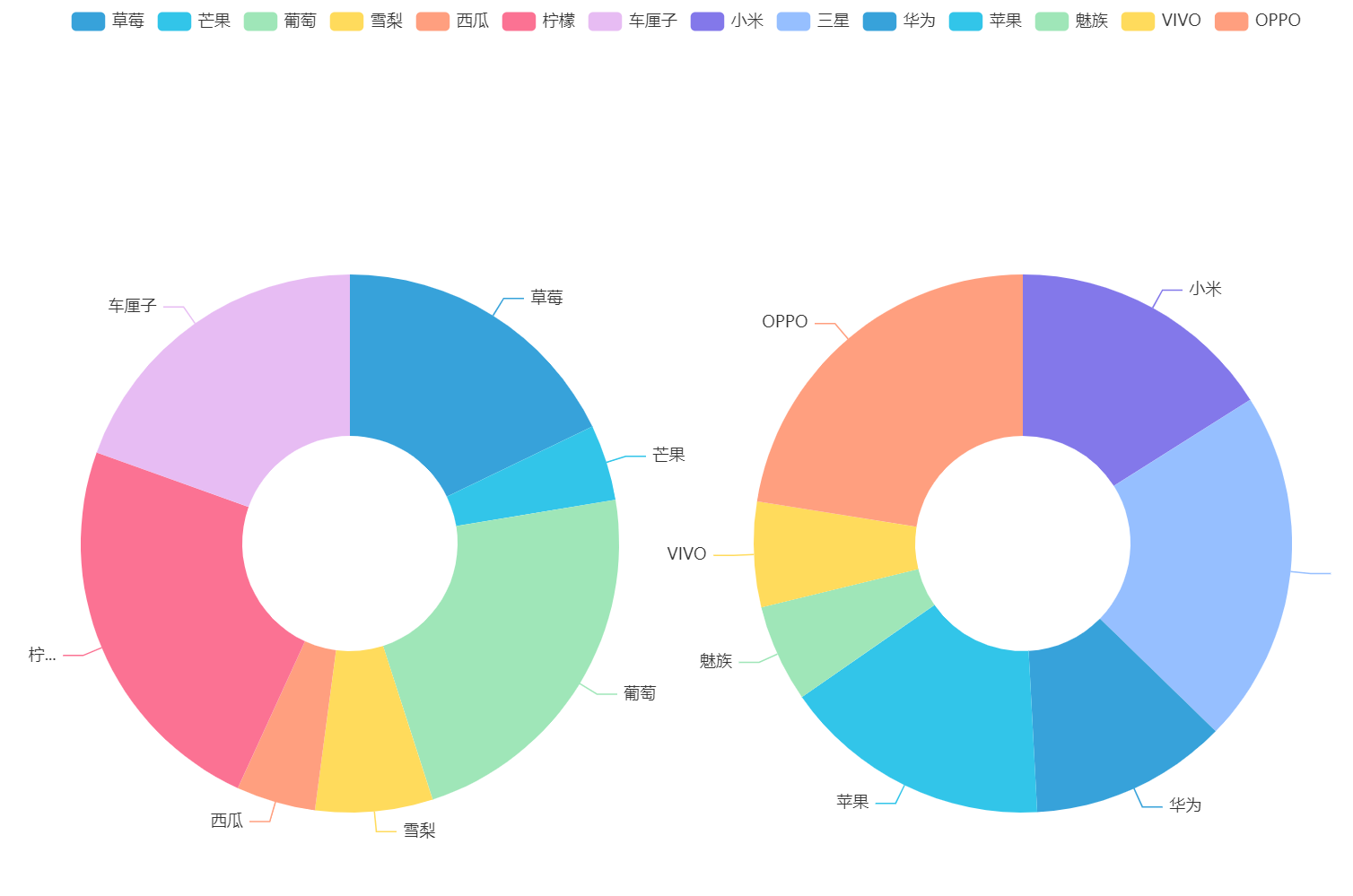在数据可视化领域,饼图是一种常用的图表类型,特别适合展示数据的比例关系。Pyecharts 为我们提供了强大的饼图绘制功能,不仅可以轻松绘制各种饼图,还能对饼图的样式和数据标签进行深度定制,并且可以组合多个饼图以满足更复杂的数据展示需求。本篇将深入探讨饼图的基础绘制、数据标签自定义以及多饼图组合展示。
一、饼图基础绘制与半径设置
饼图通过将一个圆分割成多个扇形,每个扇形的角度代表该部分数据在整体中所占的比例。我们可以使用 pie_custom_radius() 函数来绘制一个饼图并自定义其半径,以下是示例代码:
from pyecharts.charts import Pie
from pyecharts import options as opts
def pie_custom_radius():
pie = Pie()
data = [("类别 A", 30), ("类别 B", 20), ("类别 C", 50)]
pie.add("", data)
pie.set_global_opts(
title_opts=opts.TitleOpts(title="自定义半径的饼图"),
legend_opts=opts.LegendOpts(orient="vertical", pos_top="15%", pos_left="2%")
)
# 自定义饼图半径,内半径和外半径分别为 30% 和 75%
pie.set_series_opts(
radius=["30%", "75%"]
)
return pie
chart = pie_custom_radius()
chart.render_notebook()
代码解释:
- 首先,导入
Pie类和options模块。 - 创建
Pie实例pie。 - 定义
data列表,其中包含元组,每个元组包含类别和该类别对应的数据。 - 使用
add方法添加数据。 - 使用
set_global_opts方法设置标题和图例。 - 使用
set_series_opts方法设置饼图的半径,这里设置内半径为30%,外半径为75%,可以实现环形饼图的效果。
通过上述代码,我们可以看到一个具有自定义半径的饼图,不同半径的设置可以让饼图呈现不同的效果,例如环形饼图可以更好地展示中心区域的信息,同时通过半径的变化也能强调某些数据部分。
二、饼图数据标签自定义
为了让饼图更具可读性和表现力,我们可以对数据标签进行自定义。使用 pie_with_custom_label() 函数可以实现数据标签的个性化设置,以下是相应代码:
from pyecharts.charts import *
from pyecharts import options as opts
from pyecharts.faker import Faker
def pie_with_custom_label():
pie = Pie(init_opts=opts.InitOpts(theme='light',
width='1000px',
height='600px'))
pie.add("", [list(z) for z in zip(Faker.choose(), Faker.values())])
pie.set_series_opts(
# 自定义数据标签
label_opts=opts.LabelOpts(position='top',
color='red',
font_family='Arial',
font_size=12,
font_style='italic',
interval=1,
formatter='{b}:{d}%'
)
)
return pie
chart = pie_with_custom_label()
chart.render_notebook()
代码解释:
- 首先,导入
Pie类、options模块和Faker模块。 - 创建
Pie实例pie,并设置初始化选项,包括主题、宽度和高度。 - 使用
Faker生成一些假数据,通过列表推导式将选择的类别和对应的数值组合成元组列表,然后添加到饼图中。 - 在
set_series_opts方法中,使用label_opts来自定义数据标签。
运行上述代码,你将看到饼图的数据标签显示在饼图外部,并且清晰地展示了类别及其占比,这有助于用户更直观地理解数据的比例关系。
三、多饼图组合展示
在某些情况下,我们需要对比多组数据的比例关系,这时可以使用多饼图组合展示。以下是修改后的 pie_multiple() 函数的示例代码:
from pyecharts.charts import *
from pyecharts import options as opts
from pyecharts.faker import Faker
def pie_multiple():
pie = Pie(init_opts=opts.InitOpts(theme='light',
width='1000px',
height='800px'))
pie.add("",
[list(z) for z in zip(Faker.choose(), Faker.values())],
radius=["20%", "50%"],
center=["25%", "50%"])
# 添加多个饼图
pie.add("",
[list(z) for z in zip(Faker.choose(), Faker.values())],
radius=["20%", "50%"],
center=["75%", "50%"])
return pie
chart = pie_multiple()
chart.render_notebook()
这个多饼图组合可以清晰地展示多组数据的比例关系,并且通过调整 center 和 radius 参数可以灵活布局各个饼图,方便用户对比不同组数据的构成情况。
四、总结
通过上述几个示例,我们可以看到 Pyecharts 在饼图绘制方面的强大功能,从基础的饼图绘制、半径和数据标签的自定义,到多饼图的组合展示,这些功能可以满足各种比例关系的数据可视化需求。在实际应用中,我们可以根据数据的特点和展示目的,灵活运用这些功能,创建出吸引人且信息丰富的饼图。